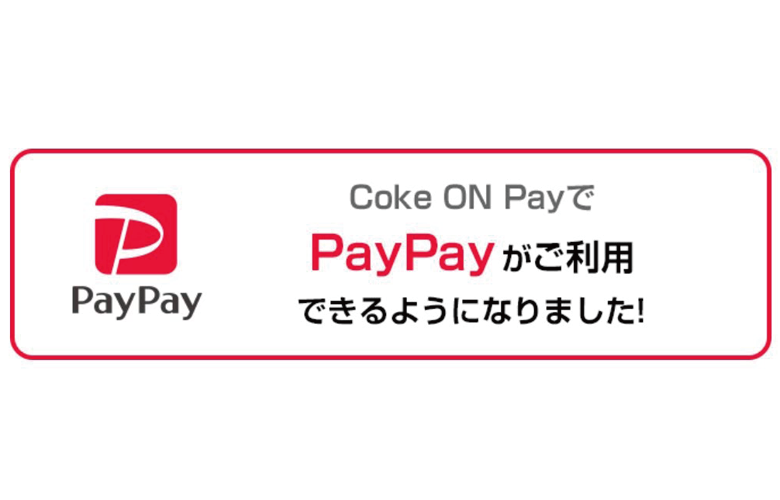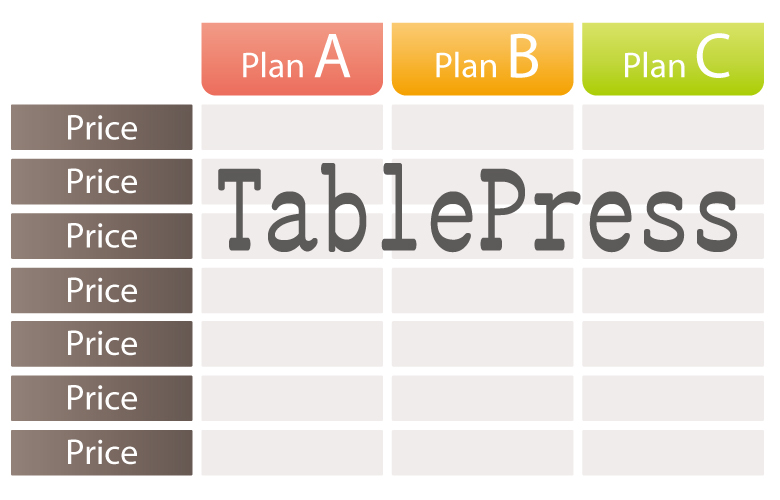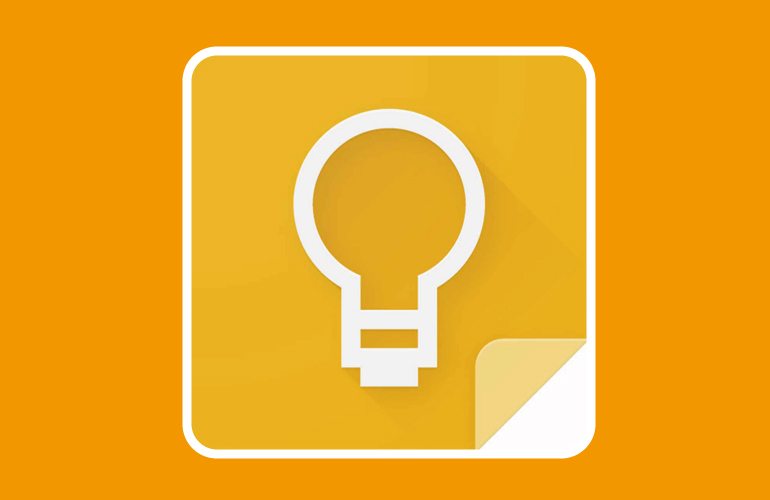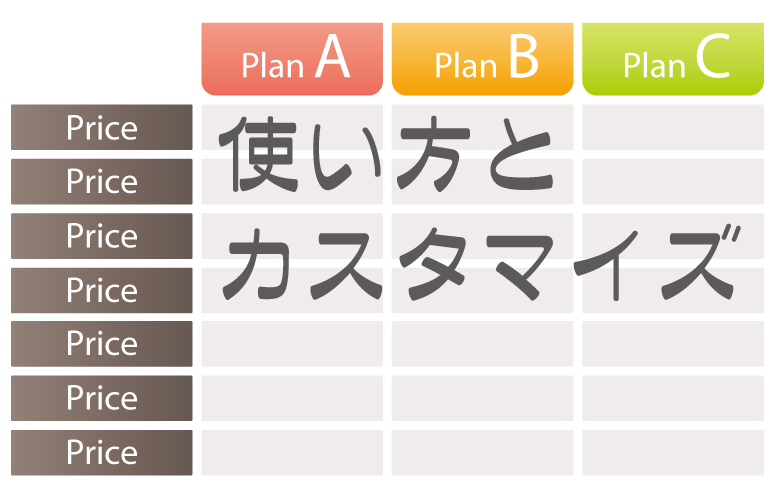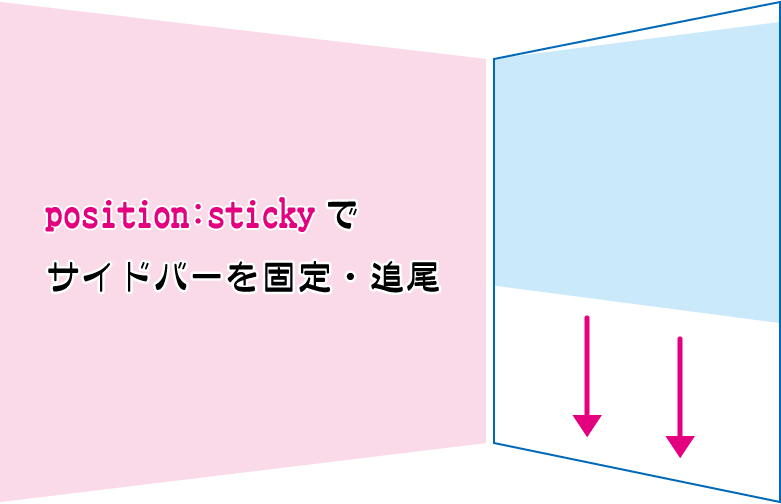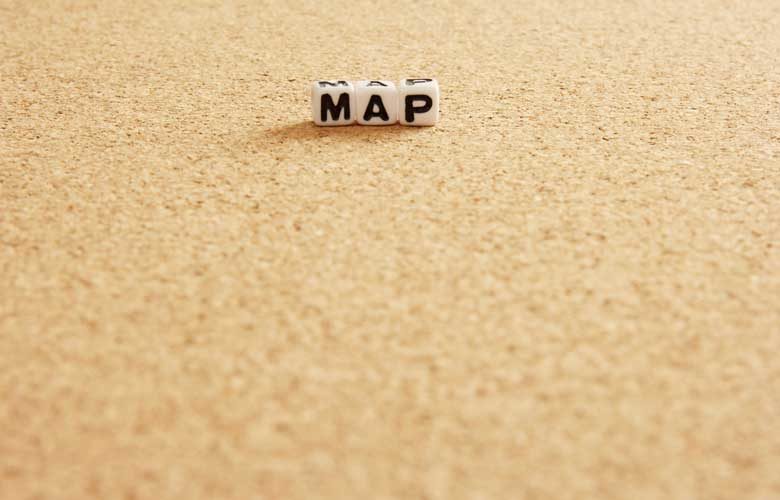
WEBサイト用サイトマップは大きく2種類あります。1つは、【XMLサイトマップ】。XMLサイトマップは、実際にサイトに訪れるユーザー向けではなく、Googleなどのロボット型検索エンジン収集プログラムであるクローラー(Crawler)用に設置するサイトマップとなり、XMLサイトマップを作成し、それを検索エンジンに知らせることで、インデックスされにくいページのクロールを助けたり、インデックス不要なページを設定することで、より重要なページのインデックスを促したりすることができます。
そして、もう一つが【HTMLサイトマップ】となります。ここでは、【HTMLサイトマップ】とワードプレスでHTMLサイトマップを自動生成するプラグイン「PS Auto Sitemap」について詳しく紹介してきます。
HTMLサイトマップとは?
HTMLサイトマップはWEBサイトの内部リンクをわかりやすく内部リンクとして羅列したページのことです。このHTMLサイトマップの主な目的はユーザビリティの向上です。
実際にサイトに訪れるユーザーがサイト内で迷子になるのを防いだり、どのカテゴリーの中にどのようなコンテンツが集約されているか内部リンクの一覧として表示することで、サイトの全体像をユーザーに示すことができます。
また、内部リンクを集約したページを作成することで、クローラーのデータ収集の手助けとなり、WEBページのインデックス漏れやインデックスまでの時間の短縮にも繋がる場合があります。
「PS Auto Sitemap」の導入方法と使い方
先程もお伝えしたように「PS Auto Sitemap」は、ワードプレスのプラグインで「インストール」&「有効化」し簡単な設定をすることで、HTMLサイトマップを生成してくれる便利なプラグインとなります。
「PS Auto Sitemap」のインストールと有効化
まずは、ワードプレスのダッシュボードの「プラグイン」⇒「新規追加」から「PS Auto Sitemap」を検索します。

キーワード部分に「PS Auto Sitemap」を入力して「今すぐインストール」⇒「有効化」に進みます。

これでワードプレスに「PS Auto Sitemap」インストールされました。では続いて「PS Auto Sitemap」の設定に移ります。
「PS Auto Sitemap」の設定と使い方
手順としては、HTMLサイトマップを表示させる固定ページを作成し、HTMLモードでサイトマップ呼び出しコードを記載。そして、サイトマップのIDを「PS Auto Sitemap」に記述することで、HTMLサイトマップを表示させます。他にもいろいろと細かい設定が可能なので、詳しく確認していきます。
サイトマップを表示させる固定ページを作成する
「PS Auto Sitemap」は完全オートでサイトマップが表示されるわけではありません。まずは、HTMLサイトマップを表示させる固定ページを作成します。
まず「固定ページ」の「新規追加」からサイトマップページを作成していきます。入力モードを「テキスト/HTMLモード」にして、【<!– SITEMAP CONTENT REPLACE POINT –>】と入力します。このコードがPS Auto SitemapのHTMLサイトマップを呼び出すコードとなります。
※コードの中に―(全角)がありますが、正しくは半角ハイフンが二つ入ります。そのままコピーしてもサイトマップが生成されないので注意してください。下記の画像内のコードを参照、もしくは、PS Auto Sitemapの設定画面に記載されているコードをコピーお願いします。

「PS Auto Sitemap」内の設定で必要になってくるのでHTMLサイトマップを表示させるページのIDを確認しておきます。IDの確認方法は、「固定ページ」の「固定ページ一覧」から先ほど作成したサイトマップタイトルにマウスのカソールを合わせると、ブラウザの一番下に表示される数字がIDとなります。(Windows)当サイトの場合は【1109】となっています。

「PS Auto Sitemap」内の設定
| 設定項目 | |
|---|---|
| ホームページを出力する | WEBサイトのホームページをサイトマップに含めるかどうかを選択します。ホームページの移動に迷うようなことは無いと思うのでチェックは外しておいてよいでしょう。 |
| 投稿リストの出力 | 投稿リストサイトマップに出力します。チェックを入れておきましょう。 |
| 固定ページリストを出力 | 固定ページリストを出力します。チェックを入れておきましょう。 |
| サイトマップを表示する記事 | 上で事前に調べておいた、サイトマップを表示する記事のIDを入力します。当サイトの場合は【1109】 |
| 出力階層制限 | 出力する階層の深さを設定します。(子や孫、ひ孫等)基本的に制限なしで大丈夫です。あまりにも階層が深いようなサイトの場合は制限を設けてもよいでしょう。 |
| 先に出力するリスト | 「投稿」「固定ページ」どちらを先に出力するかを選択します。HTMLサイトマップは投稿を探すのに用いられる場合が多いので、「投稿」にチェックを入れておきましょう。 |
| カテゴリーと投稿の表示 | カテゴリーと投稿のページを分割するかどうかを選択します。「投稿を分割」してしまうと、HTMLサイトマップのユーザビリティが低下してしまう(手間が増える)ので、「同一マップ内」にチェックをいれておきましょう。 |
| 除外カテゴリ | 除外したいカテゴリーがあれば、カテゴリーIDを入力することで任意のカテゴリーをサイトマップから除外することができます。(複数ある場合はカンマで区切る) |
| 除外記事 | 除外したい投稿があれば、カテゴリーIDを入力することで任意の投稿をサイトマップから除外することができます。(複数ある場合はカンマで区切る) |
| スタイルの変更 | 14種のデザインから好きなサイトマップスタイルを選ぶことができます。 |
| キャッシュの使用 | ブラウザでHTMLサイトマップの情報を保存し、再度HTMLサイトマップを開く際、ページの読み込み速度が向上します。キャッシュは定期的に削除(更新)されますし、サイトマップの使用頻度は高くない場合がほとんどなので、チェックを入れておくのが無難。 |
一通りの設定を終えたら、一番下にある「変更の保存」を選択して完了となります。